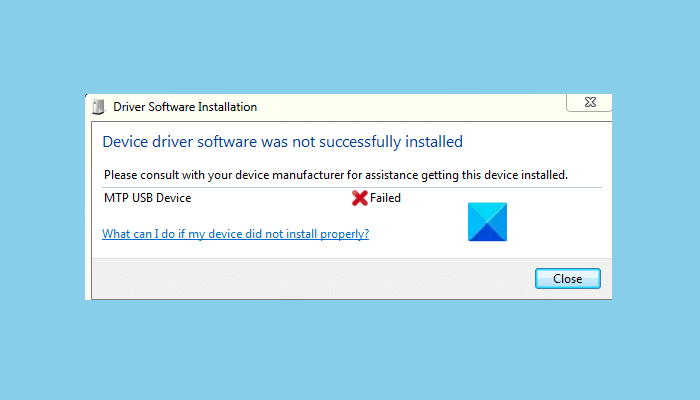MTP (Media Transfer Protocol) ist ein Kommunikationsprotokoll, das verwendet wird, um Medien und andere Dateien zwischen zwei tragbaren Geräten oder zwischen einem Computer und einem Smartphone zu übertragen. Um dieses Kommunikationsprotokoll verwenden zu können, müssen Sie einen MTP-Gerätetreiber auf Ihrem Computer installieren. Wenn der MTP-Gerätetreiber nicht korrekt auf Ihrem Computer installiert ist, funktioniert das Media Transfer Protocol nicht. In diesem Artikel werden wir die möglichen Lösungen zur Behebung des Problems auflisten Der MTP-USB-Gerätetreiber konnte unter Windows 11/10 nicht installiert werden.
Wenn der MTP-USB-Gerätetreiber nicht installiert werden kann, erscheint ein Popup-Fenster mit der folgenden Meldung auf dem Bildschirm:
Der Gerätetreiber wurde nicht erfolgreich installiert. Bitte wenden Sie sich an Ihren Gerätehersteller, um Unterstützung bei der Installation dieses Geräts zu erhalten.
Der MTP-USB-Gerätetreiber konnte nicht installiert werden
Einige Benutzer haben angegeben, dass sie das Problem einfach durch einen Neustart ihrer Geräte beheben konnten. Sie können diese Methode auch ausprobieren. Wenn dies nicht funktioniert, können Sie mit den unten aufgeführten Methoden zur Fehlerbehebung fortfahren:
- USB-Anschlüsse wechseln.
- Aktualisieren Sie den MTP-Gerätetreiber.
- Installieren Sie die Datei „wpdmtp.inf“.
- Installieren Sie das Media Feature Pack von der offiziellen Website von Microsoft.
1]Wechseln Sie die USB-Ports
Das erste, was Sie tun sollten, ist, die USB-Anschlüsse zu wechseln. Wenn Ihr Laptop sowohl über USB 2.0- als auch über 3.0-Anschlüsse verfügt, schließen Sie Ihr Telefon oder tragbares Gerät nacheinander an beide Anschlüsse an und sehen Sie, ob es hilft.
Manchmal tritt der Fehler aufgrund eines fehlerhaften USB-Kabels auf. Wenn dies bei Ihnen der Fall ist, kann ein Wechsel des USB-Kabels Abhilfe schaffen.
2]Aktualisieren Sie den MTP-Gerätetreiber
In den meisten Fällen wird das Problem durch Aktualisieren des Gerätetreibers behoben. Laut dem Feedback vieler betroffener Benutzer hat die Aktualisierung des Gerätetreibers ihnen geholfen, das Problem zu beheben. Sie können diese Methode auch ausprobieren und prüfen, ob sie einen Unterschied macht.
Befolgen Sie die unten aufgeführten Schritte:
- Drücken Sie Sieg + X auf Ihrer Tastatur und klicken Sie auf die Gerätemanager.
- Verbinden Sie Ihr Smartphone mit Ihrem Computer und erweitern Sie die Tragbare Geräte Abschnitt im Geräte-Manager.
- Klicken Sie mit der rechten Maustaste auf den Namen Ihres Smartphones und wählen Sie aus Treiber aktualisieren. Manchmal wird das MTP-USB-Gerät anstelle des Namens des Smartphones im Abschnitt „Tragbares Gerät“ angezeigt.
- Klicken Sie nun auf die Durchsuchen Sie meinen Computer nach Treibern Möglichkeit.
- Klicken Lassen Sie mich aus einer Liste verfügbarer Treiber auf meinem Computer auswählen. Dann zeigt Windows Ihnen eine Liste kompatibler Treiber an.
- Auswählen MTP-USB-Gerät und klicken Sie auf die Nächste Taste.
- Befolgen Sie die Anweisungen auf dem Bildschirm.
Überprüfen Sie nach Abschluss der Installation, ob Sie die Dateien zwischen Ihrem Computer und Ihrem Smartphone übertragen können oder nicht. Wenn nicht, versuchen Sie die nächste Lösung.
3]Installieren Sie die Datei „wpdmtp.inf“.
Eine manuelle Installation des „wpdmtp.inf“-Datei hat vielen Leuten geholfen, das Problem zu beheben. Diese Methode kann auch Ihr Problem lösen.
Folgen Sie den unteren Schritten:
- Offen Windows Explorer und öffnen Sie Ihr C-Laufwerk.
- Öffnen Sie nun die Windows Ordner und öffnen Sie dann die INF Mappe.
- Suchen Sie nach der Datei mit dem Namen, wpdmtp.inf.
- Sobald Sie die Datei gefunden haben, klicken Sie mit der rechten Maustaste darauf und klicken Sie auf Installieren. Befolgen Sie die Anweisungen auf dem Bildschirm.
Verbinden Sie nach Abschluss des Installationsvorgangs Ihr tragbares Gerät mit Ihrem Computer und prüfen Sie, ob das Problem behoben ist oder nicht.
4]Installieren Sie das Media Feature Pack von der offiziellen Microsoft-Website
Diese Lösung ist z Windows N-Version Benutzer. Die N-Versionen von Windows 10 erfordern das Media Feature Pack, um eine Verbindung mit einem Smartphone oder einem anderen tragbaren Gerät herzustellen. Befolgen Sie die unten angegebenen Schritte:
- Besuch microsoft.com.
- Scrollen Sie auf der Seite nach unten, um den Abschnitt Downloads anzuzeigen.
- Wählen Sie die richtige Windows-Edition aus dem Dropdown-Menü aus.
- Klicken Sie auf die Bestätigen Sie Taste.
- Klicken Sie nun auf den Download-Button.
- Nachdem Sie die Datei heruntergeladen haben, installieren Sie sie.
Es sollte helfen.
Verwandte liest: